1、第一种方法:在Win10桌面右键点击「 此电脑」图标,在弹出菜单中选择「 属性」菜单项

2、在打开的系统窗口中点击左侧的「 设备管理器」侧边栏快捷链接

3、在打开的「设备管理器」窗口中,找到「 网络适配器」一项,展开该项折叠菜单后,找到“网卡的驱动”


4、双击网卡驱动程序,打开网卡驱动属性窗口,在这里点击右上角的「 电源管理」标签
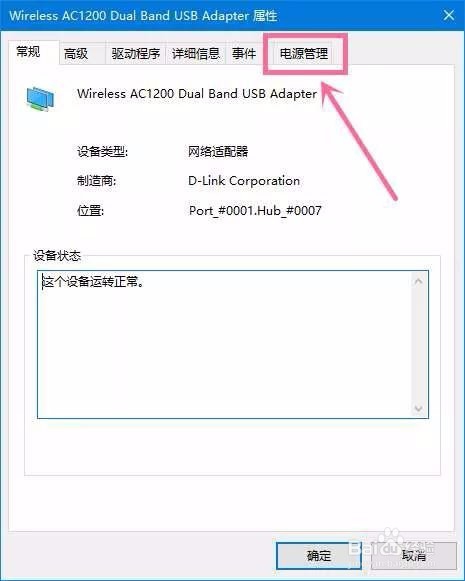
5、在打开的电源管理窗口中,将下方「 允许计算机关闭此设备以节约电源(A)」前面的选框选中的√去掉

6、最后点击底部的「确定」保存即可

时间:2024-10-12 12:27:45
1、第一种方法:在Win10桌面右键点击「 此电脑」图标,在弹出菜单中选择「 属性」菜单项

2、在打开的系统窗口中点击左侧的「 设备管理器」侧边栏快捷链接

3、在打开的「设备管理器」窗口中,找到「 网络适配器」一项,展开该项折叠菜单后,找到“网卡的驱动”


4、双击网卡驱动程序,打开网卡驱动属性窗口,在这里点击右上角的「 电源管理」标签
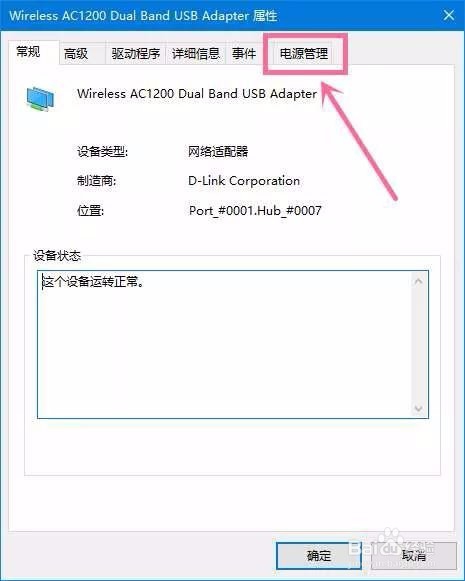
5、在打开的电源管理窗口中,将下方「 允许计算机关闭此设备以节约电源(A)」前面的选框选中的√去掉

6、最后点击底部的「确定」保存即可

